WordPress es la plataforma más popular para crear un sitio web, utilizada por 455 millones de páginas web en todo el mundo.
¿Por qué tiene tanto éxito? Se trata de un sistema de gestión de contenidos tan fácil de usar que no es necesario tener conocimientos técnicos.

Aunque no sepas programar, puedes crear una web o un blog con apariencia profesional en muy poco tiempo. Y es tan versátil que grandes empresas como CNN, Sony o Mercedes la utilizan para crear sus webs.
En este artículo comprenderás qué es WordPress, sus ventajas e inconvenientes, y cómo puedes usarlo para crear tu blog o página web.
¿Qué es WordPress?
WordPress es un sistema de gestión de contenidos (CMS o Content Management System en inglés) de código abierto que permite crear y diseñar cualquier tipo de web sin manejar lenguajes de programación.
Básicamente, es un programa que se instala y genera la estructura de una web. Así, democratiza la creación de páginas web y sus contenidos, poniéndolas al alcance de cualquier usuario.
Porque quizás no lo recuerdes, pero antes de que existiese WordPress tener una web no estaba al alcance de todo el mundo.
A finales de los años noventa, los blogs empezaban a crecer y se estaba gestando lo que iba a ser el boom del blogging. En esos años nacieron plataformas míticas como Blogger, LiveSpaces o Geocities. Todo el mundo quería una página personal.
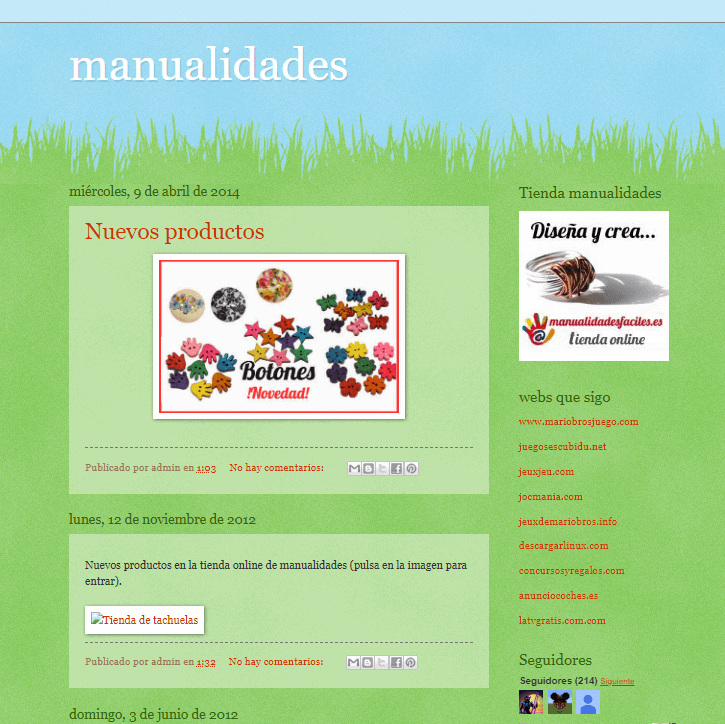
En esos años se dieron los primeros pasos, aún tímidos, del CMS que llevó al nacimiento de WordPress, en 2003.
Por primera vez se planteaba una herramienta de gestión de contenido intuitiva y que permitía usar plantillas. Pero lo más importante no era eso, sino que estaba bajo una GLP o General Public License, una licencia libre y con copyleft para software.
O sea, un software libre. Cualquier usuario podía modificar el código y personalizar su web para adaptarlo a sus necesidades. Y además tenía libertad para acceder al código fuente, introducir mejoras y hacerlas públicas.
Alrededor de WordPress se generó una comunidad global muy activa que resolvía problemas y aportaba mejoras.
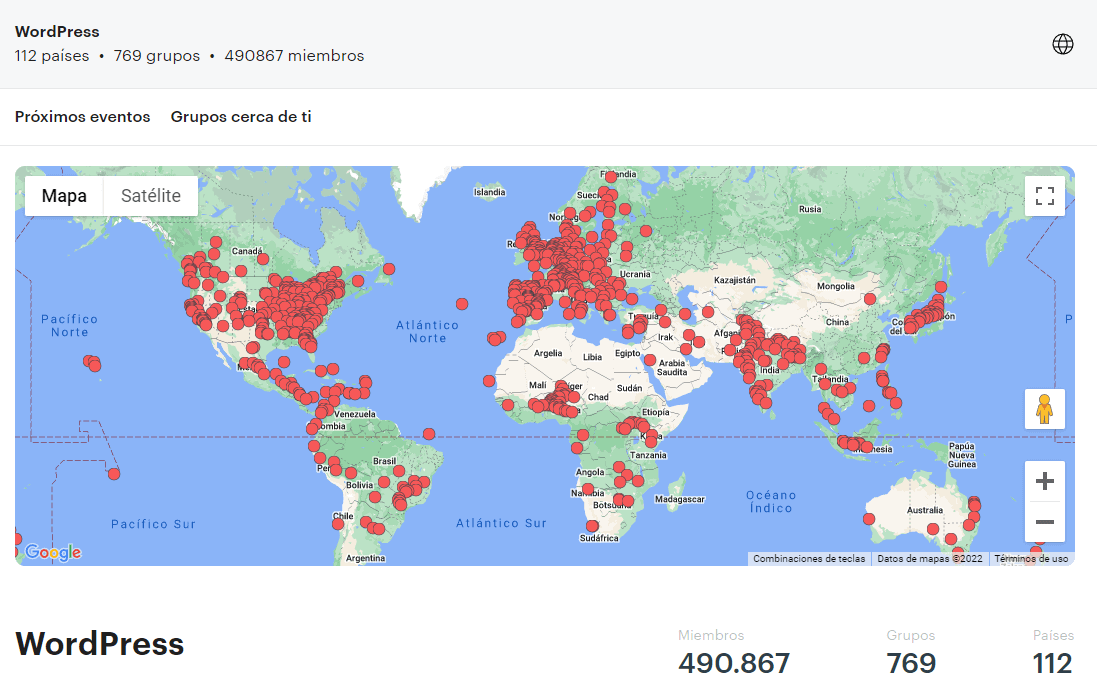
Crear páginas, añadir autores, editar imágenes, añadir vídeos… WordPress no ha dejado de crecer y se ha adaptado a todos los dispositivos.
Hoy en día, WordPress es utilizado por casi la mitad de los sitios web que existen (según W3Techs, el 43%), tanto pequeñas empresas o blogueros como grandes marcas.
¿Qué son las plantillas o temas de WordPress?
Las plantillas de WordPress, también llamadas themes o temas, son un conjunto de archivos que determinan la apariencia general de una página web.
Una plantilla incluye archivos del tema, hojas de estilo, imágenes y probablemente archivos JavaScript. Todos esos archivos permiten personalizar el diseño y apariencia de un sitio web de forma muy sencilla. Eso incluye la distribución de imágenes y texto, la tipografía, el color y otros elementos.

Cuando creas un sitio web en WordPress por primera vez, te encontrarás con un tema instalado por defecto que luego puedes cambiar por otro que se adapte mejor a tus necesidades o preferencias de aspecto. Hay miles de temas gratuitos y otros muchos de pago.
Estos son dos ejemplos de plantillas que destacan por sus funcionalidades, diseño y rendimiento:
- Immune Theme: es una plantilla específica para monetizar webs de afiliación porque, aunque es simple de usar, incorpora funciones para mejorar la experiencia de los usuarios que buscan información sobre productos o servicios.

- Newspaper: un tema muy recomendable para blogs o webs de noticias que necesitan gestionar una gran cantidad de información. Suele aparecer en la lista de las 10 plantillas más vendidas.
¿Qué son los plugins de WordPress?
Son pequeños bloques de software que te puedes descargar individualmente para añadir funcionalidades a tu sitio web de WordPress.
Por poner una analogía, son como las aplicaciones que te descargas en el móvil para tener herramientas extra.
¿Quieres poner una galería de fotos? Hay plugins para eso. ¿Ver las estadísticas de tus visitantes? Un plugin. ¿Optimizar tu blog para SEO? Lo mismo.
Hay miles de plugins, creados para hacer casi todo lo que te puedas imaginar, gratuitos y de pago. He creado un ranking de los mejores plugins WordPress que puedes usar, pero aquí te dejo un par de ejemplos:
- Contact Form 7: te permite añadir un formulario de contacto a tu sitio web.
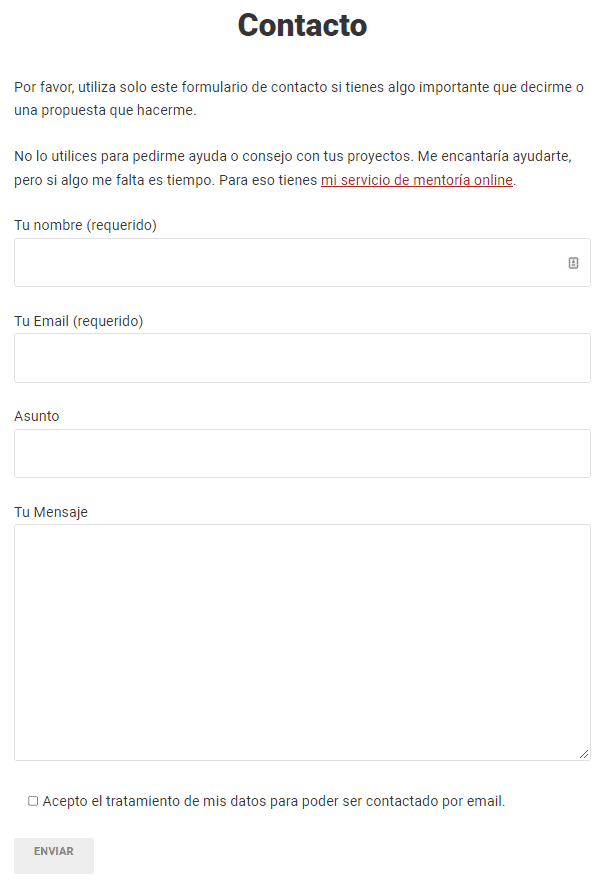
- Maps Widget for Google: para añadir mapas a su web y que, si tienes clientes, te encuentren sin salir de tu web.
Aunque a veces se nombran indistintamente, plugins y widgets no son exactamente lo mismo. Un plugin añade funciones a tu sitio web: por ejemplo, para poner un formulario necesitas un plugin.
Un widget es una función que puedes añadir en una zona concreta de tu web, por ejemplo el sidebar. Suelen ser elementos como nubes de tags, botones o barras de desplazamiento.
Diferencias entre WordPress.com y WordPress.org
WordPress.org
WordPress.org es el gestor de contenidos, el programa que genera la estructura de tu web y que puedes instalar en cualquier servicio de alojamiento (hosting).
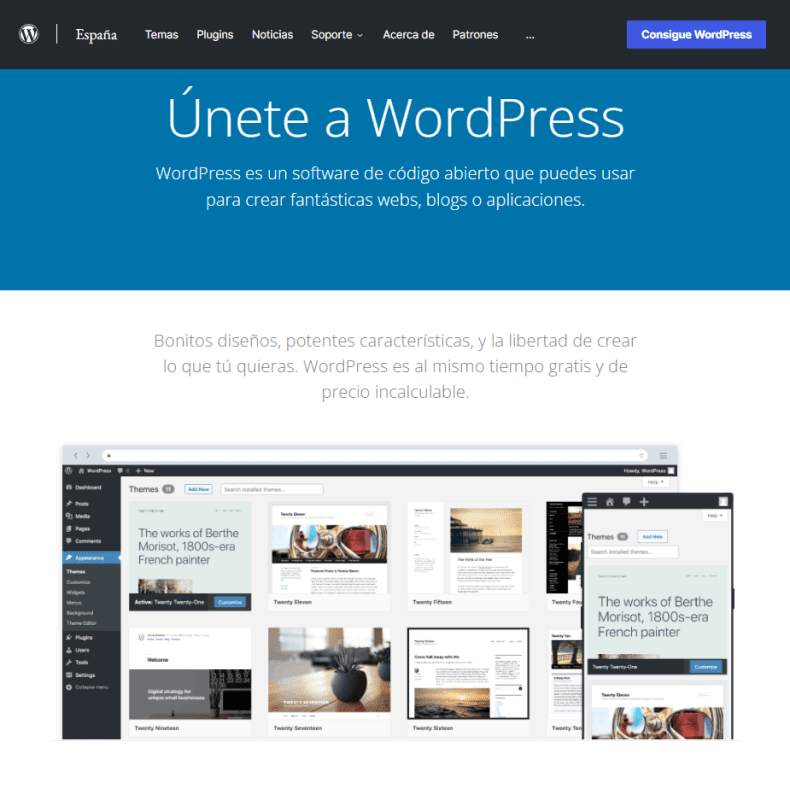
No incluye hosting, por lo que debe contratarse aparte. De esta forma, el usuario tiene el control absoluto de su web. Debe mantenerla actualizada, puede instalar plugins y se debe ocupar de hacer las copias de seguridad.
- Más libertad: puedes añadir funciones y modificar estilos para crear una web totalmente a tu gusto.
- Te permite usar tu propio dominio.
- Más opciones para monetización: imprescindible si quieres crear una web de afiliación o tienda online.
- No requiere registro.
- Necesitas contratar un hosting: un proveedor de alojamiento externo, para almacenar todos tus archivos.
- Deberás ocuparte del mantenimiento de tu web.
WordPress.com
WordPress.com aparece un par de años más tarde como alternativa a aquellos usuarios que no tienen grandes aspiraciones y prefieren centrarse solo en sus contenidos. Usa el mismo gestor de contenidos, pero incluye el alojamiento gratuito de forma que el usuario no debe ocuparse del mantenimiento del sitio, las actualizaciones o las cuestiones de seguridad.
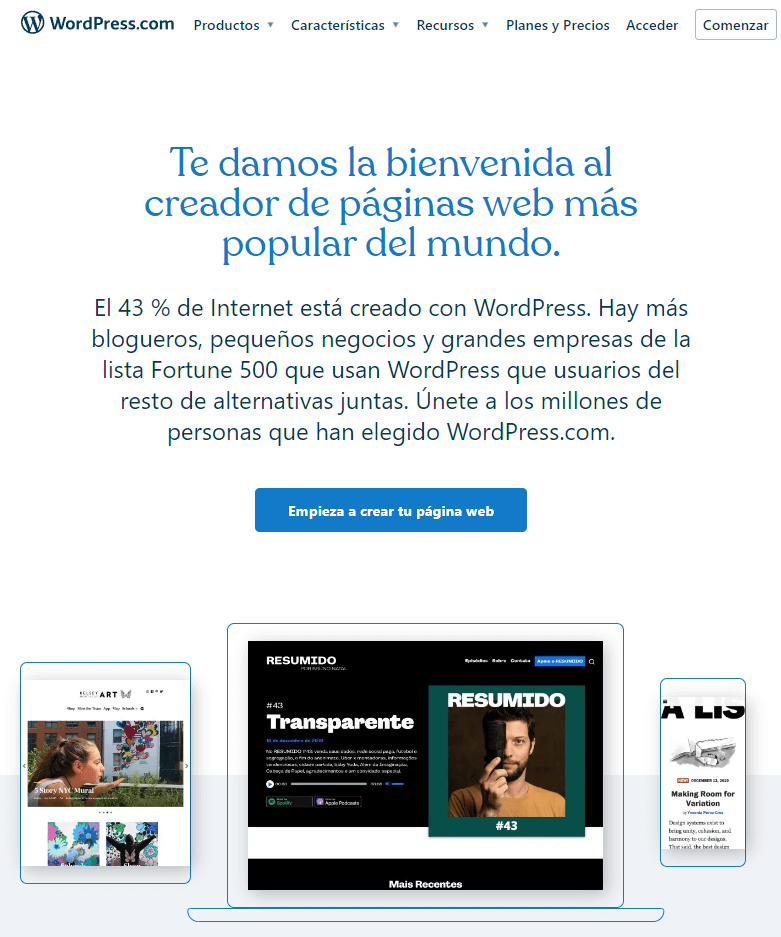
Sin embargo, este alojamiento gratuito viene con varias limitaciones en cuanto a tamaño de la web o plugins que se pueden instalar, entre otros.
Además, WordPress.com no te permite tener por defecto un dominio propio, sino que tu web estará alojada como un subdominio. Por ejemplo tupaginaweb.wordpress.com.
- Instalación fácil: no hace falta instalar el software de WordPress
- Mínimo mantenimiento: la plataforma se ocupa de mantenerlo actualizado
- Hosting gratuito que viene ya “de serie”
- Versión gratuita muy limitada, apenas permite instalar plugins para añadir funciones.
- Requiere registro: tienes que crearte una cuenta y aceptar las condiciones del servicio.
- Poco flexible: no apropiado para proyectos como tiendas online, webs profesionales o foros.
- Tu dirección web será un subdominio de wordpress.com.
Y la pregunta del millón: ¿Cuál es mejor?
WordPress.org responde mejor a la filosofía original del proyecto: software libre, gratuito y abierto. Si quieres tener total libertad y no estar limitado en cuanto a funciones o plugins, esta es tu opción. También es recomendable si pretendes monetizar tu sitio web, por las opciones que ofrece.
Solo recomendaría WordPress.com si quieres lanzar un proyecto pequeño, como un blog personal, no pretendes monetizar tu web y prefieres no ocuparte de ningún aspecto de la gestión de tu web.
En cualquier otro caso, siempre recomiendo WordPress.org. De hecho, de aquí en adelante te hablaré, por defecto, de esta versión.
Ventajas de crear una web con WordPress
Probablemente ya veas por qué WordPress se ha convertido en la mejor opción para crear una web, pero quiero destacar sus 9 ventajas más importantes.
1. Fácil de implementar
Varía un poco según la versión que elijas, con o sin hosting externo, pero en esencia es muy sencillo e intuitivo.
2. Libertad para instalar plugins
Sin limitaciones, más allá de la sensatez de no instalar aquello que realmente no necesitas. La posibilidad de añadir plugins te permite crear una web de primer nivel sin depender de la programación.
3. Diseño responsive
Cuando te planteas crear una web, no puedes perder de vista que la mayoría de tus usuarios accederá a través del smartphone. WordPress se adapta a todos los dispositivos. No tienes que diseñar versiones distintas, como ocurre con otros CMS.

4. Optimización para SEO
WordPress se lleva bien con los motores de búsqueda gracias a que su código es sencillo y está muy pulido por los usuarios. Además, hay plugins específicos para ayudarte a mejorar el posicionamiento de tu web.
5. Posibilidad de crecer
Añades páginas o entradas a medida que tu proyecto aumenta. WordPress es escalable y se adapta a las necesidades que te vayan surgiendo.
6. Integración de redes sociales
Es sencillo hacer que tus usuarios puedan acceder al contenido de tus redes sociales desde la web, sin tener que salir del sitio. Si tu estrategia se apoya en los social media, es una ventaja muy interesante.
7. Más seguridad
Con matices. No es que WordPress esté exento de problemas, pero sí es cierto que presta mucha atención a la seguridad, que se puede reforzar con la instalación de ciertos plugins o la realización de copias periódicas del sitio web.
8. Económico
Aunque tengas que contratar un hosting y acabes eligiendo una plantilla o plugins de pago, sigue siendo un CMS económico.
9. En constante evolución
Al ser un gestor de contenidos de código abierto, se actualiza regularmente con aportaciones de desarrolladores de todo el mundo. Tú solo tienes que actualizar cuando quieres que WordPress te avise de que hay una nueva versión disponible.
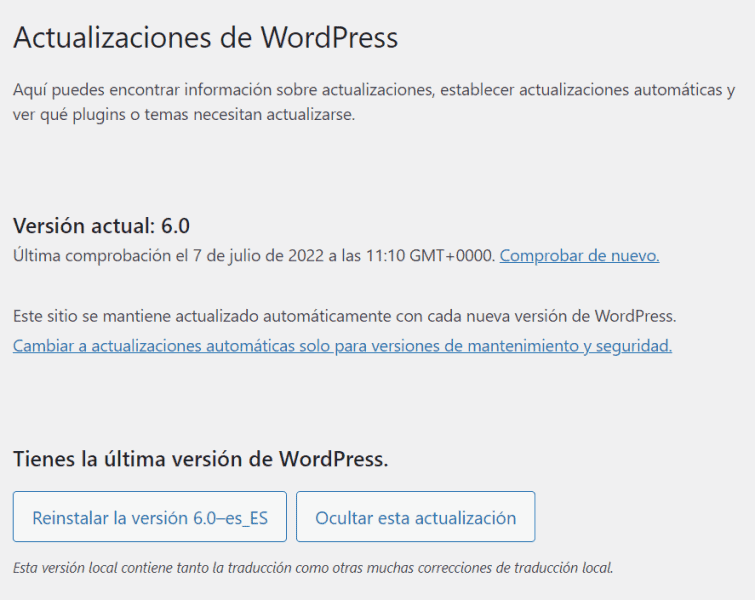
¿Para qué se usa WordPress?
WordPress se usa para crear, diseñar y gestionar prácticamente cualquier tipo de web, desde blogs hasta tiendas online o foros, ya que su mayor ventaja es su versatilidad.
Esto es especialmente útil para personas que no saben programar pero quieren tener presencia digital o lanzar su propia página web sin tener que invertir en un desarrollador, y poder diseñarla a su gusto utilizando plantillas prefabricadas o plugins.
También es muy interesante para aquellas que, aún teniendo conocimientos de programación, desean crear un portal profesional sin tener que dedicar centenares de horas a programarlo ellas mismas.
¿Qué puedes hacer con WordPress? Pues casi cualquier tipo de web, así que te voy a listar los principales:
Blog
WordPress no es la única plataforma para blogging, pero sí una de las más empleadas ya que permite crear un blog en (literalmente) minutos.
Para que te hagas una idea del alcance, blogs tan importantes como el de LinkedIn o TED, han sido creados en WordPress.
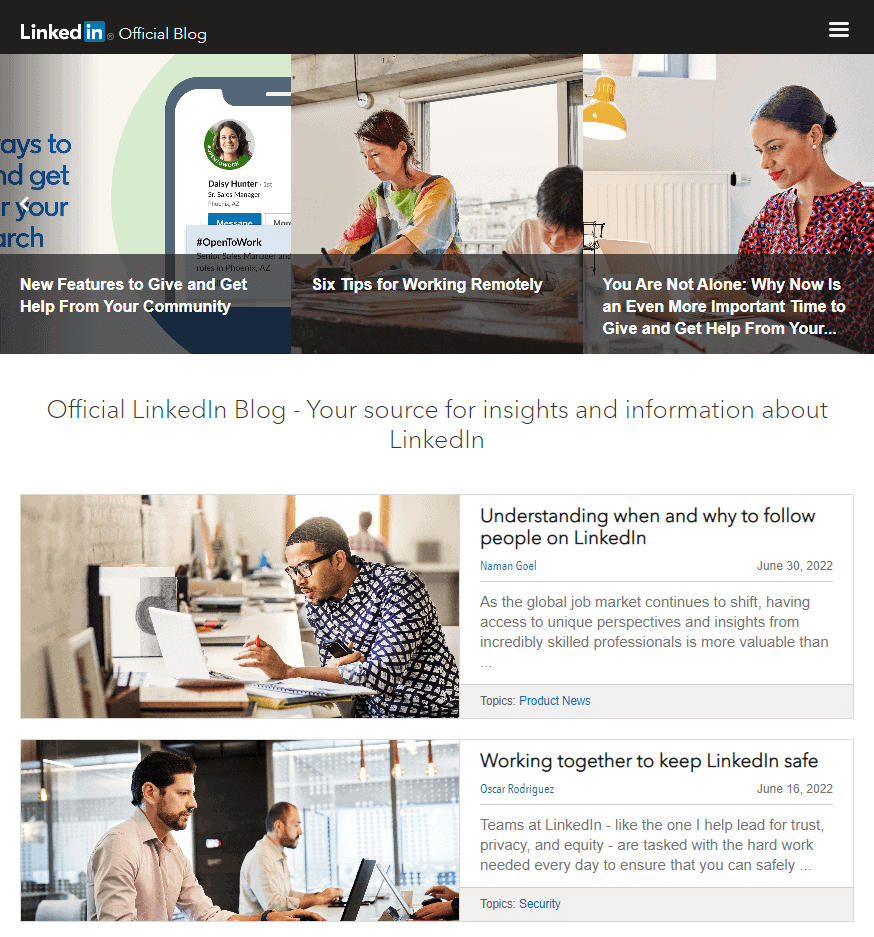
Hay muchas razones que explican que WordPress haya conseguido mantenerse durante años en el top de los bloggers, tanto para proyectos personales como corporativos. Estas son algunas:
- Diversidad de temas: ninguna otra plataforma ofrece tantas buenas plantillas gratuitas (más las premium, con aún más funcionalidades).
- Posibilidad de crear categorías para organizar las entradas.
- Plugins variados: el blog se puede enriquecer muchísimo con estos extras.
- Facilidad para diseñar: Gutenberg, el editor de bloques de WordPress, es muy sencillo de manejar. Puedes escribir un post y dejarlo atractivo en cuestión de minutos.
- Contenido dinámico: es sencillo añadir vídeos, feeds de redes sociales, gifs… También se pueden añadir extras estáticos, como gráficos y tablas.
Además, WordPress permite monetizar el blog. Tanto si es tu objetivo desde el inicio como si te lo planteas una vez que tu blog ha crecido, WordPress ofrece facilidades si lo que quieres es generar ingresos, por ejemplo, con Google Adsense. Si quieres saber más te recomiendo este artículo con todas las formas de ganar dinero con un blog.
- Apariencia profesional con mínimo esfuerzo
- Posibilidades de monetización
- Se necesitan plugins para las mejores funciones
- Aunque es gratuita, los temas y plugins premium van sumando
Web corporativa
Algunos usuarios todavía piensan que WordPress es genial para bloggers, pero que las webs de empresa necesitan una plataforma más profesional.
Quizás fuera así en sus inicios, pero hoy por hoy ese planteamiento está muy superado.
Si gigantes del tamaño de Mercedes, Bloomberg o incluso la NASA han confiado en WordPress, es que de verdad resulta fiable y más que suficiente para cualquier proyecto de empresa.
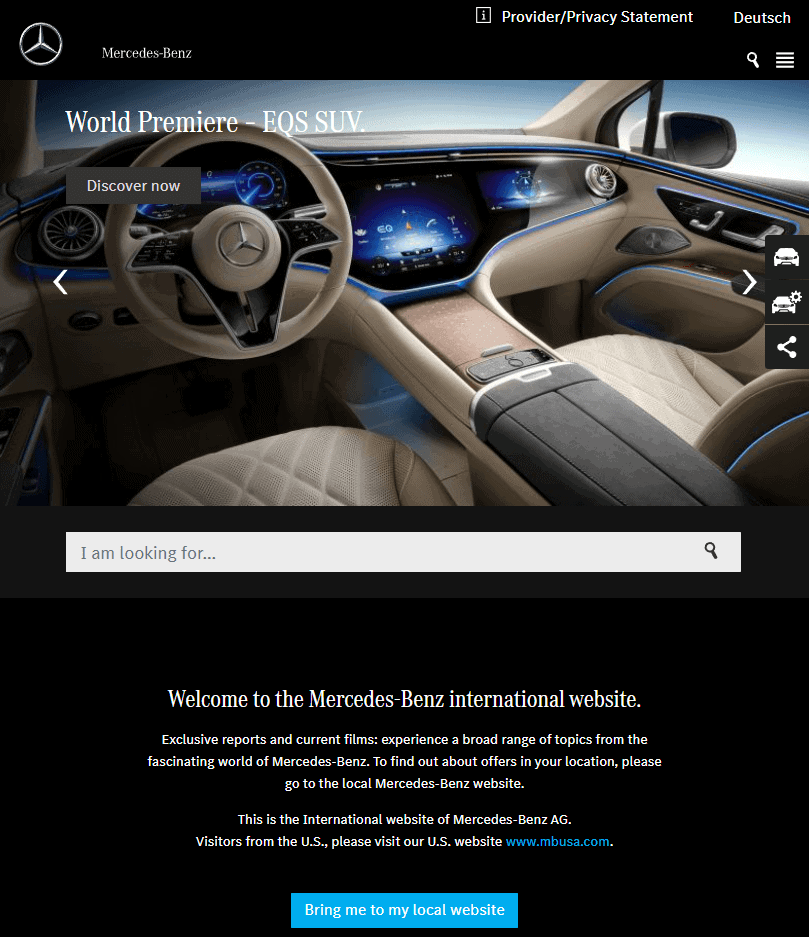
Para crear webs generalistas (me refiero a aquellas que no implican funcionalidades específicas, como un ecommerce o un foro, opciones que te comentaré a continuación) hay miles de plantillas que funcionan estupendamente.
Y, para este tipo de webs, los llamados editores de bloques ofrecen aún más posibilidades.
Para empezar, Gutenberg es el editor de WordPress actual, que llegó para sustituir al editor tradicional y ampliar sus funcionalidades.
Otra posibilidad es instalar un editor de bloques de pago como Elementor (tiene versión gratuita, pero muy limitada). Por una cuota anual, con una herramienta como esta puedes olvidarte de elegir tema y crear a tu gusto tu sitio web desde cero.
También puedes echar un vistazo a Thrive Architect, otro editor visual muy utilizado, con muchos modelos prediseñados y funcionalidades específicas orientadas al marketing.
- Variedad de plantillas para elegir
- Muchas opciones de personalización para diferenciarte
- La comunidad ayuda a resolver problemas
- Es escalable, tu web no tiene límites para crecer
- Actualizaciones cuando la plataforma te lo recomiende
- Importante disponer siempre de una copia de seguridad
- Si no mantienes tu web optimizada, puede ralentizarse mucho
Tienda online o ecommerce
Es verdad que el software de WordPress no tiene, a priori, funciones de comercio electrónico. La buena noticia es que esto se resuelve fácilmente utilizando plugins.
Dar los primeros pasos con tu tienda online es tan sencillo como:
- Tener instalado y bien configurado tu sitio con WordPress
- Descargar un plugin para ecommerce
- Instalar un tema que sea compatible con el plugin que has instalado
- Configurar los ajustes relacionados con el pago, la expedición, etc.
Dos plugins muy populares para ecommerce son, por ejemplo:
- WooCommerce: es un plugin de código abierto, por lo que se puede personalizar fácilmente, así como añadirle extensiones. Es gratuita, pero lógicamente deberás pagar el dominio, hosting y certificados SSL (protocolos de seguridad para conexiones cifradas).
Te dejo un ejemplo: la tienda online de All Blacks, la Selección Neozelandesa de Rugby, está creada con WooCommerce.
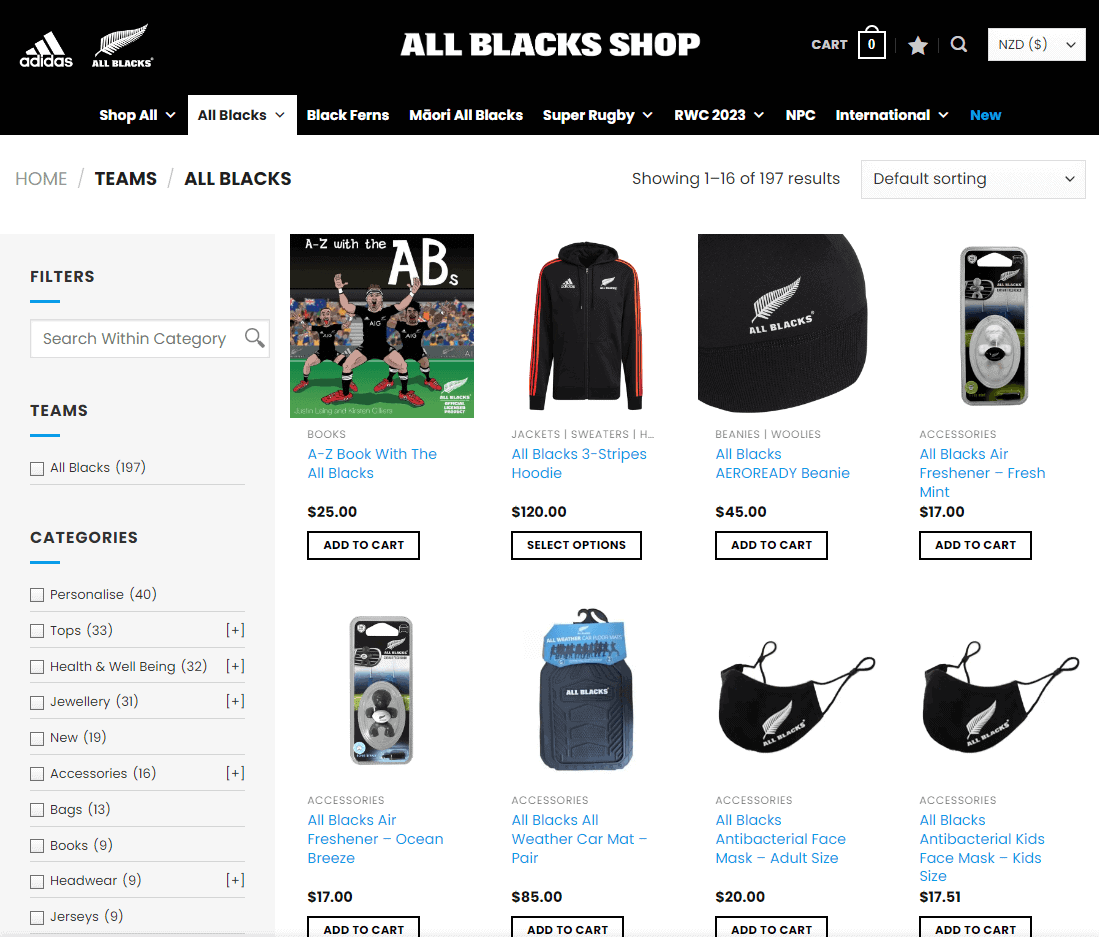
- WpShop: para implementar Shopify en WordPress. Shopify es una plataforma all-in-one que ha ido ganando terreno y ya se posiciona como una referencia a tener en cuenta. Grandes tiendas, como Red Bull o Sephora, utilizan Shopify.
- Muchos temas y plugins para optimizar el sitio
- Es una plataforma SEO friendly
- Es muy fácil categorizar y añadir fichas de producto
- No está pensada para ecommerce originalmente (como por ejemplo Shopify)
- Tienes que usar un plugin específico para convertir la web en una tienda online
Portafolio digital
Cuando necesitas ir más allá de lo que ofrece una entrada o una página, por ejemplo porque eres un profesional que necesita mostrar su trabajo, lo adecuado es elegir un tema específico para crear portfolios.
Este tipo de web es recomendable cuando quieres mostrar imágenes, diseños y piezas de vídeo de forma que el usuario pueda ver el contenido haciendo scroll con comodidad. Esta página de Cohorts by Design sería un ejemplo de portfolio.
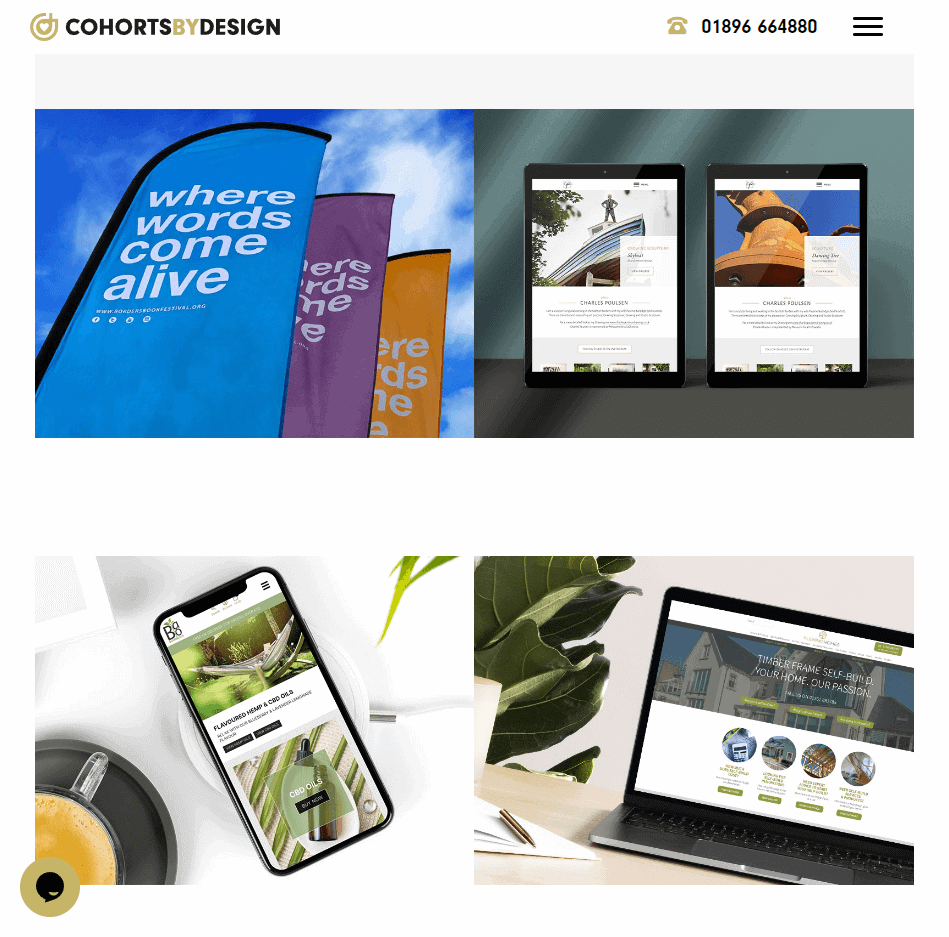
Aquí te dejo también tres ejemplos de temas con los que puedes crear un portfolio digital:
- Perfect Portfolio: para fotógrafos, diseñadores gráficos, agencias o cualquier tipo de creativos. Se carga rápido, es responsive y compatible con WooCommerce. Versión gratuita y Pro.
- Colorway: buen rendimiento y carga rápida, compatible con WPML (WordPress Multilingual Plugin), para lanzar tu portfolio en varios idiomas.
- ePortfolio: de estética minimalista, la versión gratuita es compatible con Gutenberg, pero para más opciones de color, fuentes o widgets hay que irse a la de pago.
- Escalable a medida que tu proyecto crece
- Puedes personalizar cómo muestras tus trabajos
- Se integra en tu web creada en WordPress
- Posibles dificultades de integración si has creado tu web en otra plataforma
Web con membresía
Los sitios de membresía son aquellos que solo permiten el acceso a usuarios registrados, que han pagado para poder disfrutar el contenido o del servicio.
Puede tratarse de cursos online, comunidades, programas de entrenamiento, sitios de suscripciones de compra, etc.
Es una de las fórmulas habituales para ganar dinero online, y también pueden crearse con WordPress.
Para crear una web con membresía elige un tema o plugin que añada las funcionalidades necesarias como:
- Permitir el inicio de sesión y creación de perfil de usuario
- Creación de distintos tipos de suscripción
- Envío de promociones y descuentos
- Herramientas para ofrecer el contenido en modo “goteo”, en función del inicio de la suscripción, etc.
Un ejemplo de membresía creada en WordPress es AppSumo Plus, la versión de pago de AppSumo, un sitio web que vende productos digitales para emprendedores.
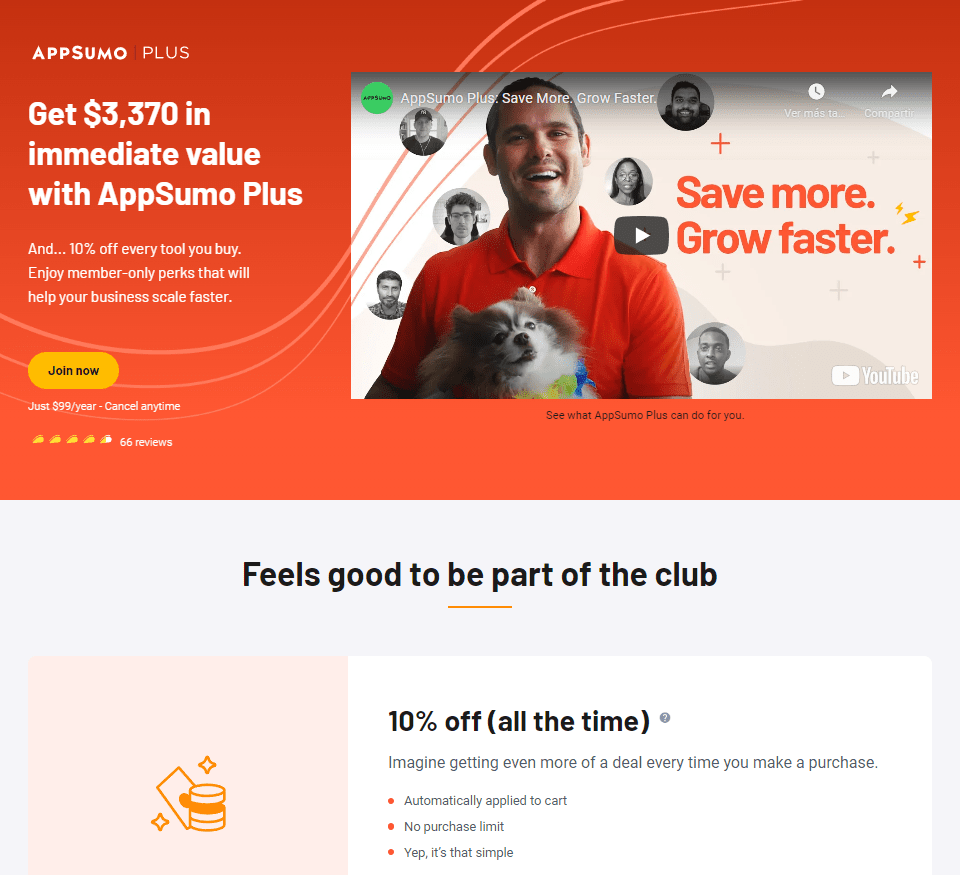
Estos son 3 ejemplos de temas que se integran bien con plugins de membresías:
- Uku: un tema minimalista que se integra con WooCommerce y permite crear tiendas online que funcionen con un sistema de membresía.
- Astra: es un tema muy utilizado debido a su flexibilidad, que incluye opciones para la creación de membresías. De carga rápida y optimizado para SEO.
- Blocksy: permite un diseño muy versátil, ya que se puede trabajar con los editores más populares, como Gutenberg o Elementor.
Y estos son un par de plugins que añadirán las funciones de membresía a tu web:
- Memberpress: mi plugin favorito para estos menesteres, fácil de configurar y con un sistema muy sencillo para bloquear contenidos para que solo sean accesibles a los clientes.
- Easy Digital Downloads: este plugin funciona especialmente bien si lo que quieres es vender productos digitales descargables como vídeos, plantillas o plugins.
- Si te familiarizas con WordPress, la configuración es muy sencilla
- Se puede integrar con tu ecommerce
- Muchas posibilidades de personalización
- Requiere prestar atención al mantenimiento
Foro
Un foro es un espacio virtual donde se generan discusiones sobre determinados temas y se pueden seguir los hilos de manera organizada. Suelen estar enfocados a nichos concretos y permiten la participación de los usuarios en las conversaciones.
Crear un foro es una buena opción para tener un sitio con mucho contenido aportado por los usuarios, y favorecer la participación y el intercambio de ideas. Es lo más parecido a una red social que puedes crear en WordPress.
Para ello, necesitas añadir a tu sitio web algunas funciones, tales como:
- Creación de perfiles y lista de miembros
- Moderador y un sistema de permisos
- Notificaciones, reacciones y feeds
- Insignias para calificar a los miembros del foro
- Estadísticas, etc.
El foro AngryBirdsNest, que utilizan los aficionados al juego discuten de sus temas o WeddingBee, un foro muy popular en inglés dedicado a las bodas, son dos ejemplos de lo que se puede conseguir.
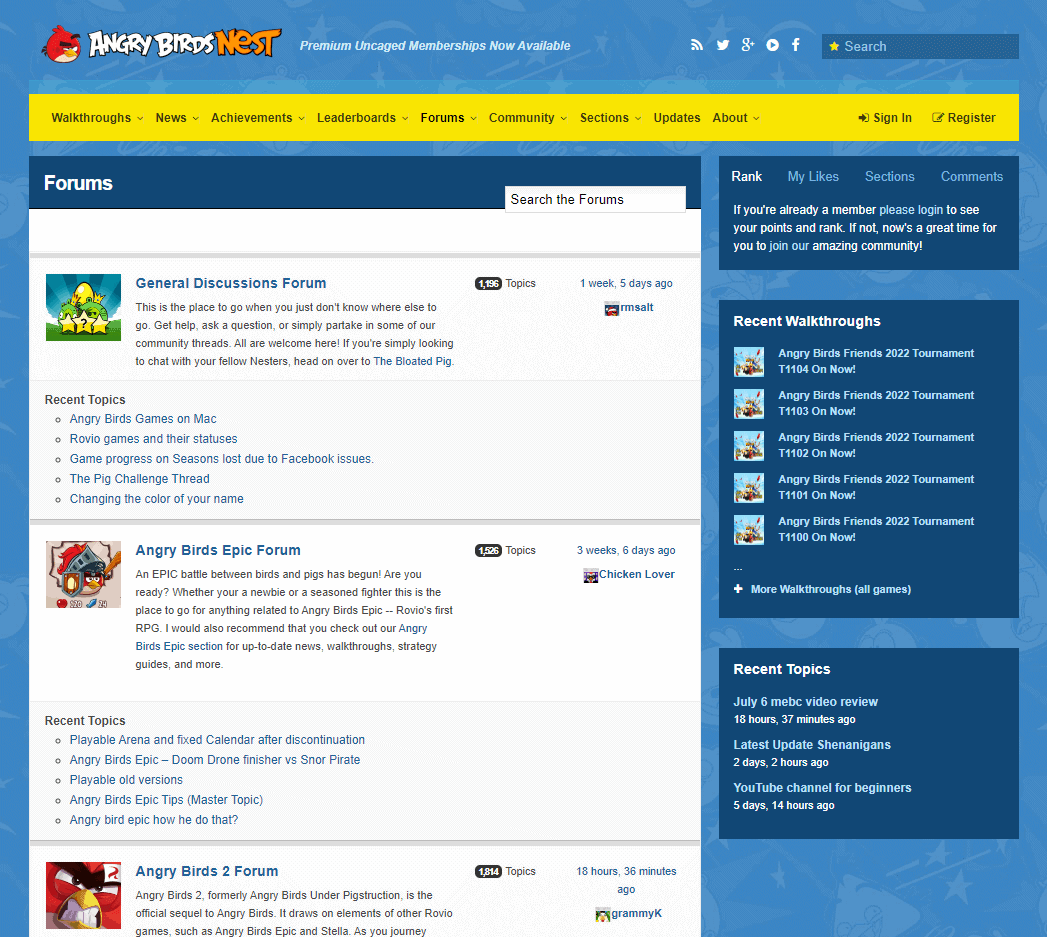
Estos son algunos plugins con los que puedes implementar un foro en tu sitio WordPress:
- Asgaros Forum: uno de los plugins más utilizados para la creación de foros. Intuitivo, personalizable y con muchas funcionalidades.
- bbPress: un plugin desarrollado por la comunidad de WordPress, muy fácil de implementar en tu sitio web.
- Hay plugins específicos
- No tienes que acudir a plataformas externas
- Configurarlo requiere bastante trabajo
Guía de instalación y configuración de WordPress
Si ya has decidido crear tu proyecto online en WordPress, estarás deseando ponerte a trabajar.
Para eso, lo primero es instalar y configurar. Vamos a ver paso a paso cómo hacerlo.
¿Cómo instalar WordPress?
Depende de si te has decidido por WordPress.org o WordPress.com. En cualquiera de los dos casos puede hacerse de forma sencilla.
Instalar WordPress.org
Cuando te decantas por esta versión, lo primero que tienes que hacer es decidir si quieres instalarlo localmente o si vas a contratar un hosting.
Si decides instalarlo localmente, en tu propio servidor, tienes que tener en cuenta que deberás ocuparte también de cuestiones tan importantes como la seguridad y el mantenimiento. Por eso, salvo que tengas conocimientos técnicos, no es la opción más recomendable.
La mayoría de los usuarios optan por contratar el hosting y ahorrarse la fase más compleja de la instalación. Puedes revisar este ranking sobre los mejores hosting si no sabes cuál escoger.
Estos son los pasos:
- Asegúrate de haber comprado tu dominio y configurarlo con los DNS (nombres de servidor) que te proporcionará el hosting que hayas contratado.
- Vete a este enlace de WordPress.org y descarga el fichero comprimido con el programa.
- Descomprime el fichero en tu escritorio.
- Accede a tu hosting y entra en cPanel, busca el administrador de archivos y, una vez ahí, la carpeta public_html. Esa carpeta es la raíz de tu dominio principal, donde debes subir los archivos que van a formar parte de tu web.
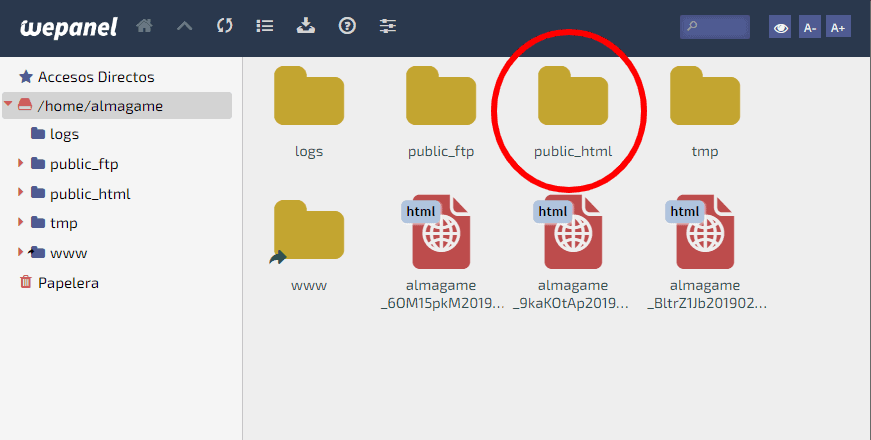
- Arrastra a la carpeta public_html todos los contenidos del fichero WordPress que has descomprimido.
- Ahora debes crear una base de datos. En el cPanel, localiza y haz clic en “MySQL Database”
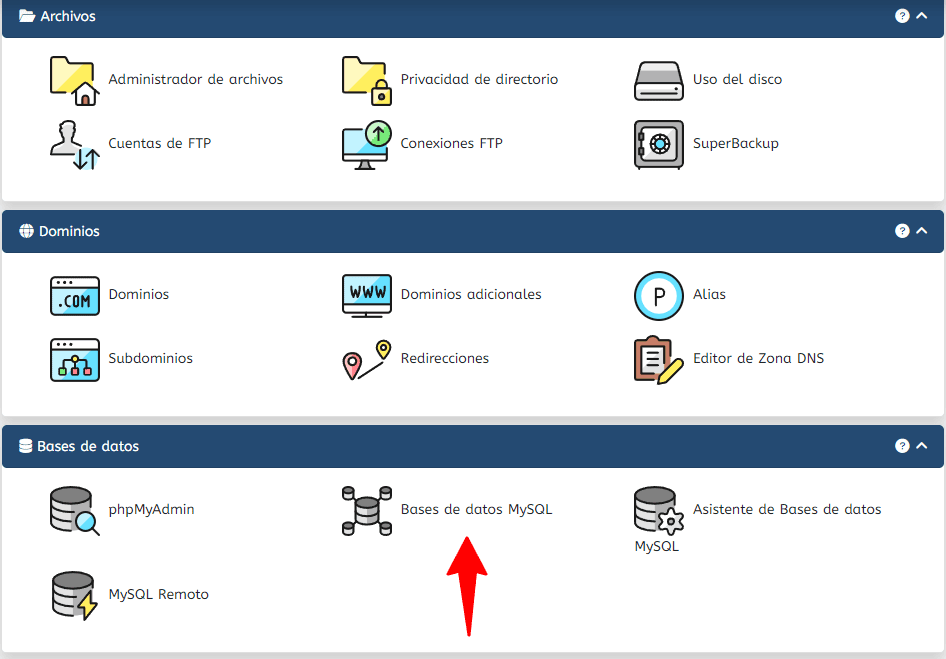
- Crea una base de datos, introduce su nombre (el que quieras) y haz clic en Siguiente.
- Crea un usuario para la base de datos: introduce el nombre de usuario (el que quieras) y una contraseña.
- Añade el usuario a la base de datos, haz clic en Todos los privilegios y clica en Siguiente.
- Para terminar, apúntate el nombre de la base de datos, el nombre de usuario y la contraseña.
- Ahora toca configurar el fichero wp-config.php, que le dice a WordPress de qué base de datos debe obtener la información.
- Primero, en tu administrador de archivos de cPanel, localiza el fichero wp-config-sample.php que estará dentro de la carpeta public_html.
- Haz clic derecho en él y renómbralo a wp-config.php.
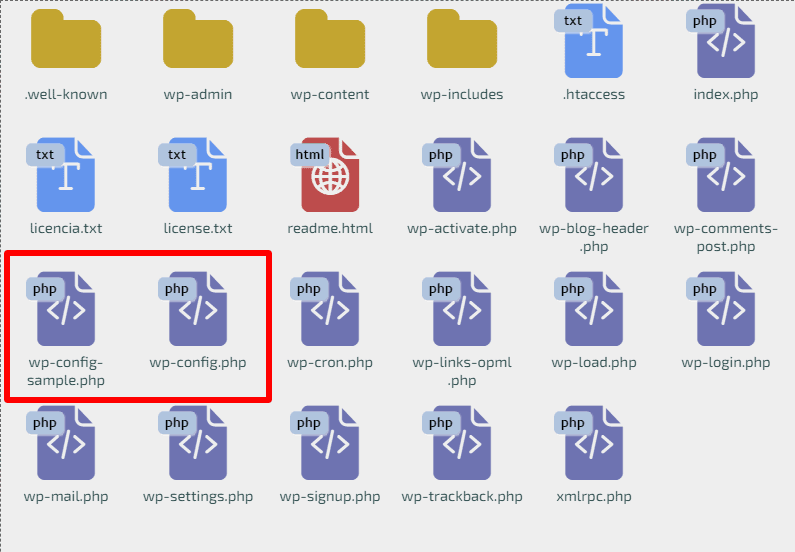
- Vuelve a hacer clic derecho en él y selecciona Editar. Ahí debes sustituir la información siguiente:
- En «database_name_here» pon el nombre que le has dado a la base de datos en el paso nº7.
- En «username_here» pon el nombre de usuario que has creado en el paso nº8.
- En «password_here» indica la contraseña que has creado en el paso nº8.
- Guarda los cambios.
- A continuación, debes iniciar la instalación. Para ello, escribe tu dominio en el navegador y serás redirigido a https://tudominio.com/wp-admin/install.php
- Te aparecerá una página donde deberás indicar en qué idioma quieres realizar la instalación. Selecciona el tuyo y haz clic en continuar.
- Ahora llegarás a la página de instalación de WordPress:
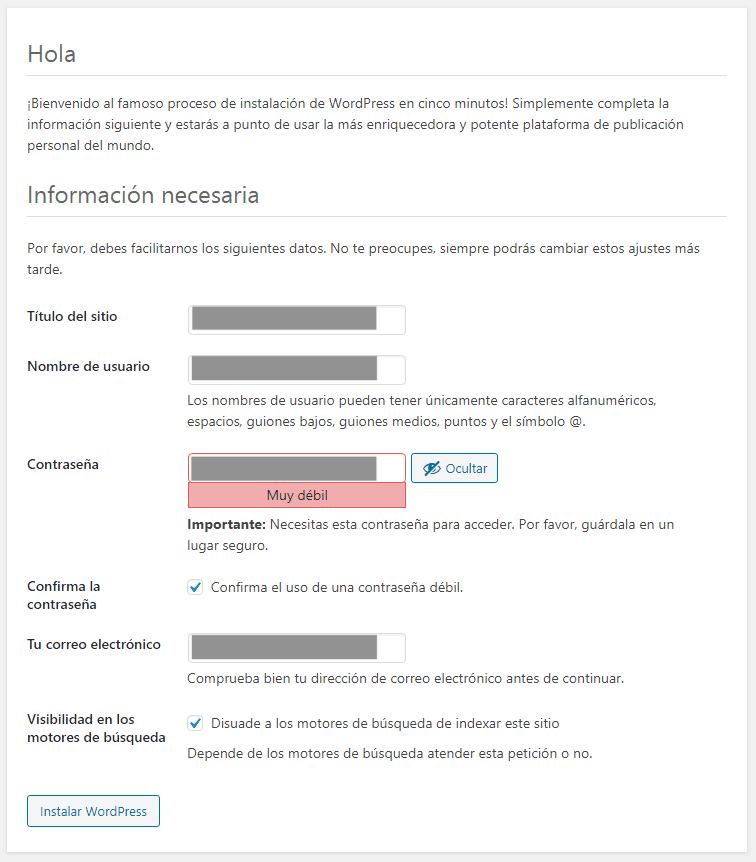
Aquí deberás rellenar la siguiente información:
- Título del sitio: el nombre de tu web (lo puedes cambiar más adelante).
- Nombre de usuario: indica un nombre de usuario para acceder a tu WordPress como administrador.
- Contraseña: indica la contraseña para acceder a tu WordPress como administrador.
- Tu correo electrónico: tu email como administrador.
- Visibilidad en motores de búsqueda: selecciónalo si todavía no quieres que tu web se pueda mostrar en buscadores como Google (lo puedes cambiar más adelante).
- Haz clic en el botón “Instalar WordPress”.
Y listo. Ya tienes WordPress instalado. Lo que queda ahora es que empieces a configurarlo.
Instalar WordPress.com
En este caso usarás el alojamiento que te brinda el mismo WordPress en la nube. Tampoco tienes que instalar nada localmente, solo ir a WordPress.com y crear la web siguiendo estos pasos:
- Entra en WordPress.com y pincha en Empieza a crear tu página web.
- Regístrate de forma similar a otros sitios. Tendrás que poner un email, usuario y contraseña.
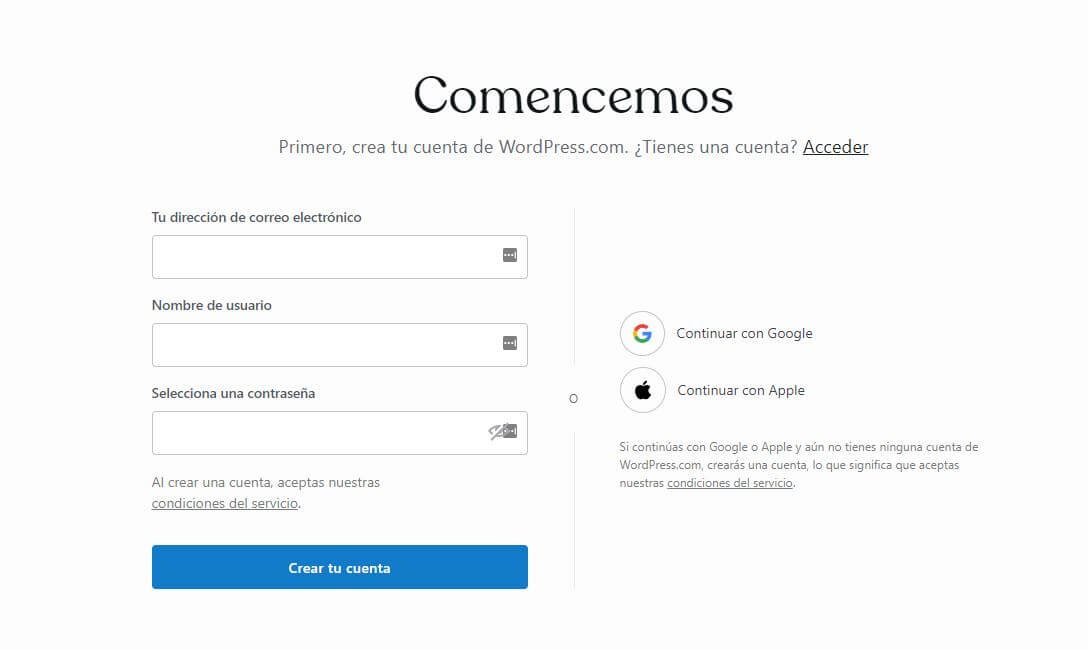
- Elige el dominio. Si quieres que sea un subdominio de WordPress (por ejemplo tudominio.wordpress.com), es gratuito. Si lo quieres como dominio propio (por ejemplo tudominio.com), deberás pagar.
- Elige el plan de pago que te interesa: Starter o Pro. Incluso hay una versión VIP para empresas. Si quieres hacerlo de manera gratuita, selecciona la opción «empieza con un sitio gratuito«.

Realmente es muy sencillo crear tu primer proyecto en WordPress.com. La pega es que resulta bastante limitado. La versión gratuita no incluye demasiados plugins útiles, no tiene plantillas avanzadas, no se integra en WooCommerce y no te ofrece soporte.
Y, aunque la versión Pro mejora bastante, sigue faltando la flexibilidad de la versión .org
¿Cómo funciona y se configura WordPress?
En cuanto hayas instalado WordPress en tu servidor, es el momento de configurarlo a través de tu escritorio de administrador.
Para acceder, escribe el nombre de tu dominio en la barra del navegador, seguido de /wp-admin. Es posible que te pida tu nombre de usuario o email y tu contraseña, si no lo has guardado antes.

Una vez dentro, esto es lo que vas a encontrar:
Escritorio
El escritorio es la primera pantalla que se muestra cuando llegas a tu sitio y representa el cuadro de mandos desde el que vas a gestionar todo
A la izquierda verás un menú de navegación desde el cual entras en la pantalla de administración que selecciones. Si colocas el cursor sobre algunos apartados, puedes ver los submenús que contiene.
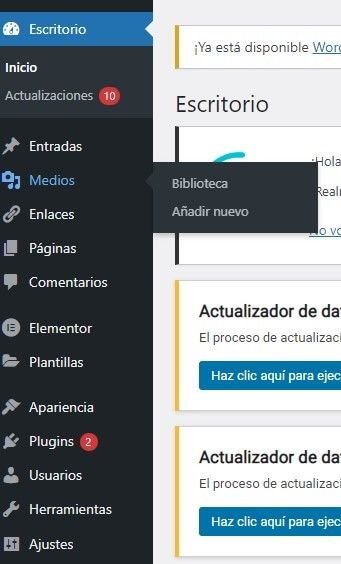
El escritorio es parcialmente configurable. Puedes organizar las cajas con el método de arrastrar y soltar, así como elegir las que quieres ver y ocultar las que no utilizas, desde la pestaña de Opciones de pantalla.
Entradas
Si piensas publicar posts en tu web, vas a utilizar las entradas.
Una entrada es una pieza de contenido de un blog. Es bastante habitual que se confundan con las páginas que te explico más abajo.
De momento, quédate con que las entradas son contenido dinámico, en el que se pueden habilitar comentarios u opiniones, se clasifican por categorías y, por defecto, aparecen ordenadas cronológicamente.
Medios
Se trata de una biblioteca, un espacio al que subirás aquellos archivos multimedia que necesitas mostrar en tu web como fotografías, vídeos o audios.
Subir elementos es tan fácil como pinchar en Añadir nuevo, y arrastrar o seleccionar el archivo que quieras añadir.
Páginas
Las páginas se utilizan para publicar aquellos contenidos que consideres estáticos porque no van a recibir actualizaciones. Me refiero, por ejemplo, a la página de Contacto, Sobre mí o Quiénes somos, la de servicios, la política de privacidad o cookies, etc.
Aunque puedan sufrir alguna variación en un momento determinado, lo normal es que las escribas una vez y no las cambies en bastante tiempo. Por ese motivo, WordPress no las coloca en orden cronológico.
Comentarios
Es el apartado que permite a tus usuarios interactuar con el sitio dejando opiniones o preguntas, que puedes responder si quieres.
Tener muchos comentarios es señal de que el sitio web goza de buena salud, o lo que es lo mismo, que tiene autoridad y una buena reputación.
Estas cuatro primeras opciones tienen que ver con la edición y el contenido. Las restantes están más relacionadas con la configuración del sitio y con la forma en que se muestra.
Apariencia
Es el apartado del menú en el que se administran los aspectos relacionados con el diseño del sitio. ¿Qué puedes encontrar?
- Los temas o plantillas

- Opciones de personalización para modificar aspectos del diseño como la tipografía, tamaño del texto o color de los enlaces
- La gestión de las zonas de widgets
- La edición de los menús de navegación de tu web
Plugins
Aquí encuentras todos los plugins que hayas ido descargando. También puedes acceder desde aquí al directorio de plugins de WordPress para instalar más o subirlos como una archivo .zip
Puedes activarlos o desactivarlos o incluso puedes editarlos, lo que no es recomendable salvo que tengas conocimientos técnicos.
Usuarios
¿Quién puede entrar al panel de control de tu web y qué privilegios tiene? Entrando en Usuarios, puedes determinar qué rol le asignas a cada uno y qué funciones.
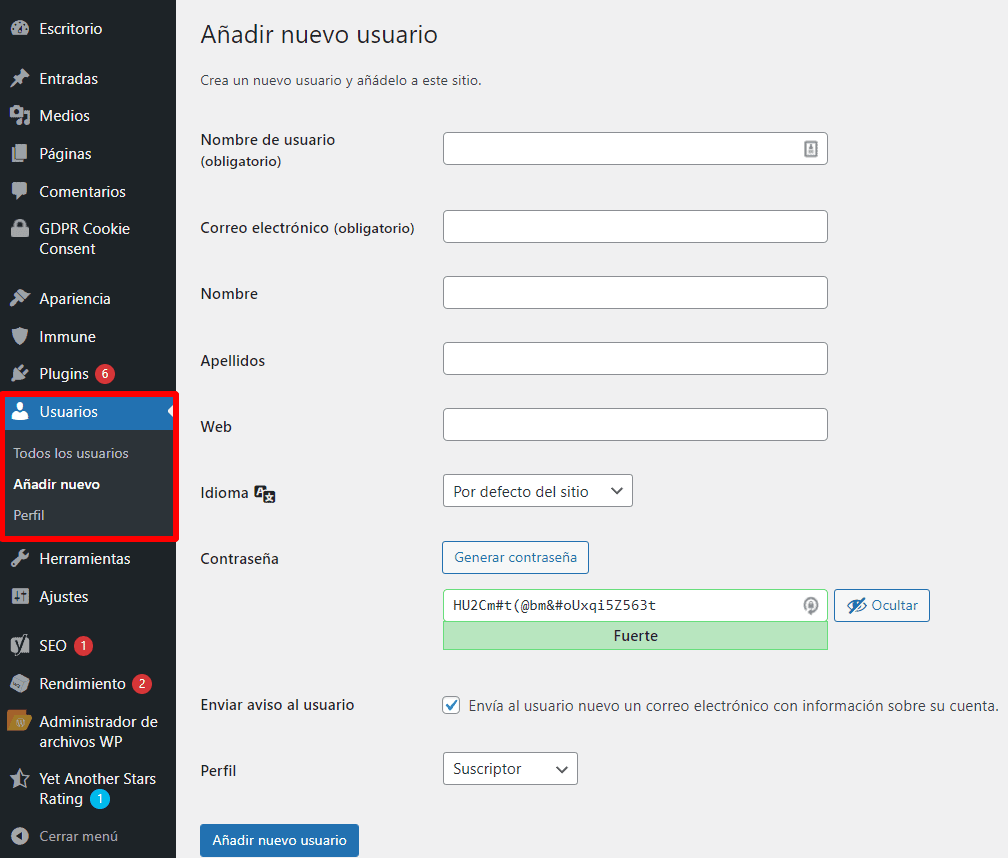
El Administrador es el rol más amplio y con permisos para gestionar toda la web. Otros perfiles son:
- Editor: crea, edita y publica contenidos como Entradas y Páginas
- Autor: crea, edita y publica contenidos (pero solo los suyos)
- Colaborador, para autores invitados: puede crear contenidos pero no publicarlos
- Suscriptor: es el perfil que aparece por defecto, puede acceder al panel pero no tiene permiso para hacer ningún cambio
Estas opciones básicas pueden ampliarse instalando plugins que permiten la creación de roles nuevos, necesarios, por ejemplo, si vas a crear una tienda online.
Herramientas
En el menú de Herramientas se pueden importar y exportar contenidos a WordPress.
También se puede consultar el estado de salud del sitio, donde verás una valoración general y seguramente encuentres recomendaciones para mejorarla y gestionar los datos personales.
Ajustes
Como su nombre indica, es donde encontrarás todos los ajustes que WordPress te permite configurar, por ejemplo:
- Generales: título del sitio, descripción, URL, etc.
- Escritura: categorías y formato de entrada por defecto, etc.
- Lectura: cómo se va a mostrar tu página de inicio, número de entradas a mostrar en el sitio, etc.
- Comentarios: ajustes para publicar, envío de email de aviso, moderación de comentarios y demás.
- Medios: especificaciones para imágenes y otros archivos.
En este apartado también puedes decidir cómo quieres que se vean los enlaces permanentes y establecer una estructura personalizada para las URLs que vayas creando. Mi recomendación es que utilices el nombre de la entrada o página dentro de la URL publicada.

Preguntas frecuentes sobre WordPress
A continuación te dejo una lista de las preguntas más frecuentes que se hacen los usuarios que pretenden empezar en WordPress y buscan respuestas.
¿WordPress es gratis?
WordPress.org es gratuito. Solo tienes que pagar en el caso de que necesites contratar un hosting y tener tu propio dominio.
En cambio, WordPress.com es de pago. Puedes empezar con una versión gratuita, pero está muy limitado. Lo siguiente es pasarte al plan Starter (más económico) o Pro (que ya añade funcionalidades interesantes). Más allá de eso hay una versión VIP para empresas.
¿Qué se puede crear con WordPress?
Principalmente puedes crear webs y blogs tanto personales como corporativos, tiendas online, sitios de membresía, portafolios para mostrar trabajos, foros o revistas de noticias.
Es una plataforma tan versátil que puedes hacer prácticamente de todo, bien con las funcionalidades que trae por defecto, bien eligiendo la plantilla adecuada y añadiendo plugins.
¿Dónde se puede descargar WordPress?
Puedes descargar WordPress.org en su página oficial. Aquí te dejo el enlace.
En el caso de WordPress.com no hace falta que descargues nada. Solo tienes que registrate en su página para empezar a utilizarlo.
¿Necesito conocimientos de código para crear una web con WordPress?
No. Y esa es precisamente una de sus mayores ventajas y la razón por la que es tan popular entre los usuarios. Cualquiera puede crear una página web de forma sencilla e intuitiva, aunque no tenga conocimientos específicos de programación. Basta con la ayuda de un buen tutorial.
Si, además, sabes un poco de HTML o CSS, podrás personalizarla aún más, pero no es imprescindible.
¿Cuál es mejor: WordPress.org o WordPress.com?
Son conceptos diferentes. WordPress.org es el gestor de contenidos que utilizan millones de usuarios en todo el mundo y es gratuito, flexible, versátil y seguro. Está desarrollado en código abierto y constantemente recibe mejoras de una gran comunidad global.
WordPress.com es en realidad una empresa, Automattic, fundada por uno de los creadores de WordPress, que te ofrece alojar gratis tu web en WordPress en sus servidores. Por eso te limita bastantes funciones, pero a cambio ofrece simplicidad y no hay que contratar alojamiento.




Yo recien acabo de cambiarme a wordpress habia usado mucho blogger y me encantaba pero luego note que no tenia mucha personalización y un amigo me recomendo wordpress y me encanta es mucho mejor y mas sencillo de usar.